Prawdopodobnie nie ma takich ludzi, którzy nie słyszą o tym wspaniałym programie komputerowym, co pozwala nie tylko przekształcić zdjęcia, ale także tworzyć różne zdjęcia, banery, kolaże itp. Możesz nauczyć się pracować w Photoshopie dla siebie, aby edytować swoje zdjęcia. Również posiadanie tej umiejętności jest dość opłacalne, ponieważ wielu pracodawców ma wiedzę na temat podstaw tego programu. Również za pomocą Photoshop można pracować w domu: Aby angażować się w niezmienne, tworzyć witryny i tak dalej. Tak więc rozwój umiejętności kreatywnych i badanie tego programu komputerowego przyniesie Ci tylko przynieść.
Jak dowiedzieć się, jak pracować w Photoshopie
Nie trzeba myśleć o następnym dniu opanowania Wszystkie zdjęcia Photoshop Chips: Real Photo Recifiguration Wizards studiował ten program przez długi czas. Więc powinieneś mieć cierpliwość, a co najważniejsze, pragnienie nauki nauki, jak zrobić cud z prostego obrazu. Ten artykuł powie ci bardzo krótkie fundamenty Photoshop, musisz poznać przybysz.
Jeśli zamierzasz zainstalować ten program na swoim komputerze, pasujesz do wersji CS5 lub CS6. Ważą około dwóch gigabajtów. Pierwotnie początkujący zostaną utracone w tym programie, ponieważ interfejs zawiera grupę narzędzi, które mają również nazwy angielskojęzyczne. Ale nie jest konieczne przestraszenie: Możesz po prostu otworzyć dowolny obraz w Photoshopie i spróbuj kliknąć na wszystkie istniejące narzędzia - ułatwi dalsze działania.
Aby otworzyć obraz, możesz użyć szybkiego polecenia za pomocą klawiszy Ctrl + O. Po prostu popchnij przyciski i spróbuj zapamiętać, czego potrzebują. Pomagasz również nauczyć się pracować w Photoshopie, specjalne książki i kursy wideo, które mogą łatwo znaleźć na YouTube za darmo.
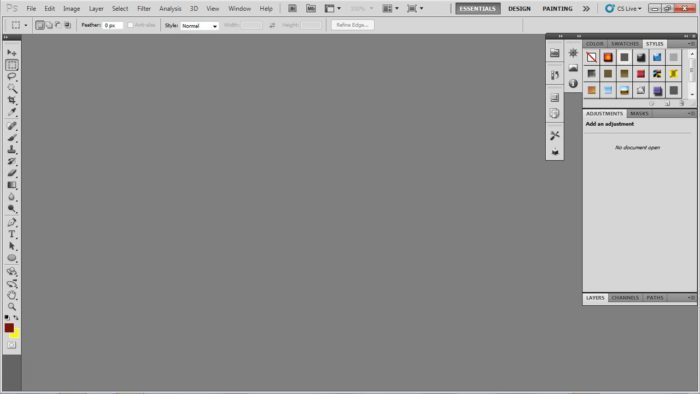
Program Photoshop Basic Tools
Na początku będziesz używać w głównym znaczku, pędzel leczony pędzlem, izolowaniem, ściemnianiem i wyjaśnieniem.
Usuwamy wady twarzy za pomocą Photoshopa
Procedura ta może nawet zrobić nowicjusz, ponieważ ukryć niechciany pryszcz na twarzy jest bardzo prosty.

- Aby to zrobić, wybierz pędzel traktowania w narzędziu paska narzędzi - narzędzie do leczenia pędzla.
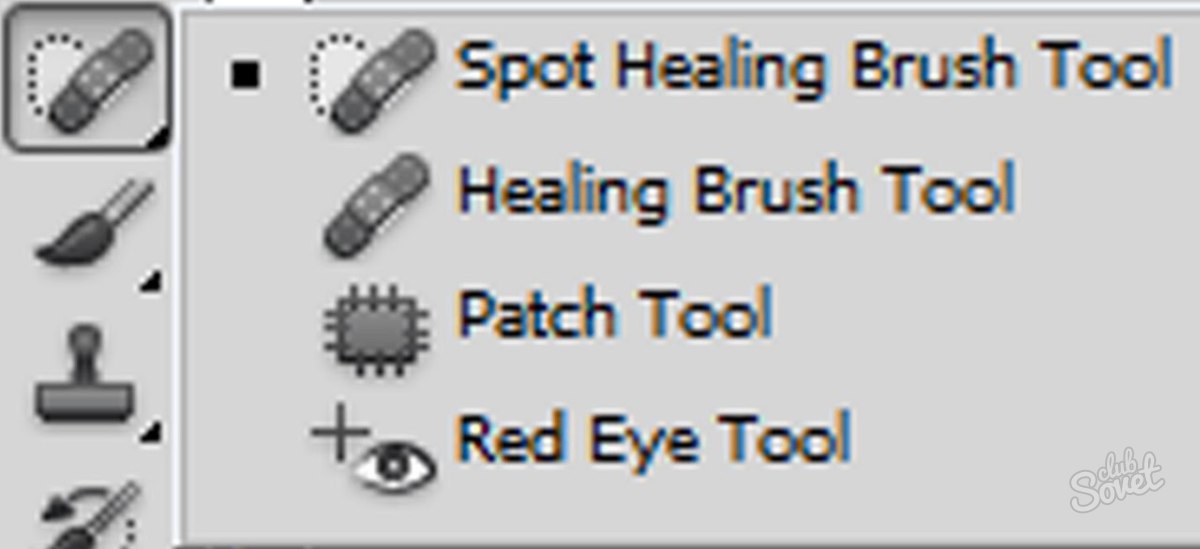
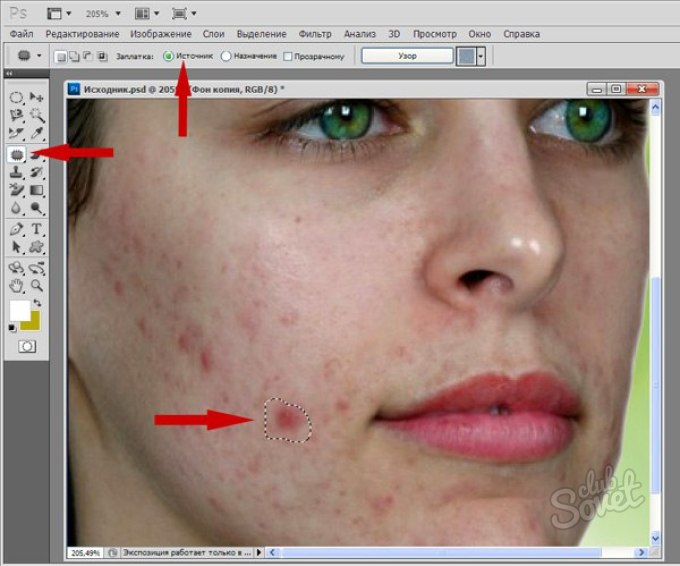
- Znajdź czystą część skóry na twarzy, która zbiega się z kolorem twarzy osoby, w której znajduje się brak, a naciśnięcie przycisku Alt na wybranym obszarze, aby pędzel kopiował kolor.
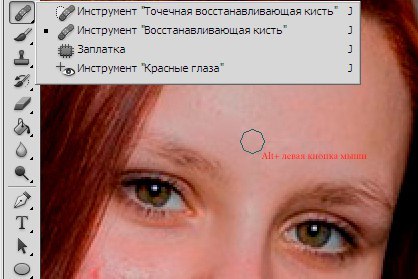
- Następnie naciśnij pędzel uczęszczający do obszaru z pryszczym.
To wszystko gotowe! Ta sama procedura można wykonać za pomocą narzędzia stempla (narzędzie do stempla klonu), dzięki czemu można skopiować wybraną część zdjęcia i "mnożą".
Korzystanie z parametru "Szczotka" można zmienić rozmiar, a także dostosować miękkość i sztywność pędzla. Ale jest bardzo wygodne, aby po prostu zacisnąć klawisz Alt wraz z prawym przyciskiem myszy i pociągnij myszą w prawo w prawo, aby zmniejszyć i, wręcz przeciwnie, aby zwiększyć. Wykonaj tę samą sztuczkę i zmienić sztywność, przesuwając myszy w górę lub w dół.
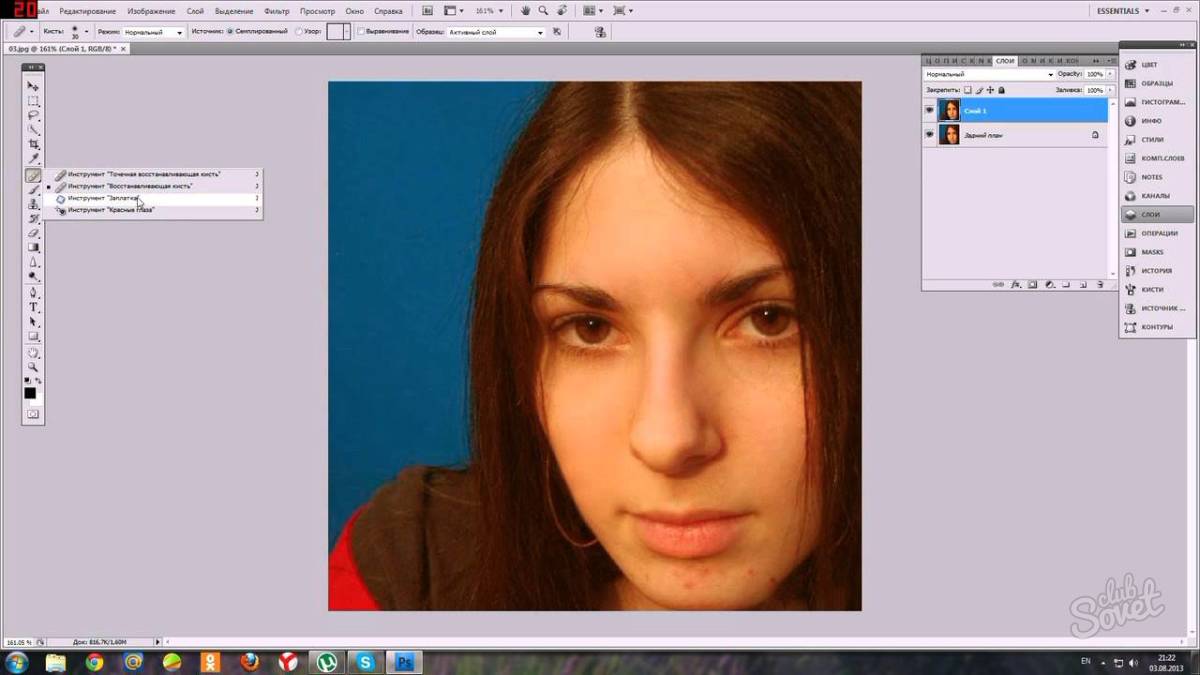
Jak przenieść obraz na inne tło
Załóżmy, że chcesz wstawić zdjęcie na innym tle, na przykład, przy pomocy Photoshopa można umieścić w egzotycznych tropikach lub z dala od wulkanu, aby się pochwalić przyjaciółmi.
- Wybierz dwa zdjęcia o tym samym rozmiarze.
- Użyj, aby podświetlić obszar (w szczególności obraz) "prosty lasso" lub poligonalne narzędzie Lasso. Możesz zwiększyć skalę obrazu w specjalnym oknie, aby wybór jest wyraźniejszy. Skopiuj wybrany obraz za pomocą znanego polecenia Ctrl + C i włóż go do obrazu naszego tła za pomocą Ctrl + V.
Wskazówka: W przypadku takiej sztuczki użyj przezroczystego obrazu, a nie nakręcony na kamerę telefonu komórkowego 2-megapikselowego, w przeciwnym razie zdjęcia nie pasują do jakości, a otrzymane zdjęcie nie będzie wyglądać na naturalne.

Praca z kolorowym Photoshotop
Jeśli czerwone tony mają na swoim zdjęciu, ale chcesz dać obraz zimny odcień, możesz grać z panelem edycyjnym, który znajduje się w lewym górnym rogu. W tym panelu szukaj równowagi kolorów i spróbuj jednej lub innej skali.

Jak widać, korzystanie z tego programu jest dość proste, główną rzeczą jest chcą i poświęcić lekcji co najmniej pół godziny dziennie. A potem prawdopodobnie otrzymasz arcydzieła!






























